- Převod AVCHD na MP4
- Převést MP4 na WAV
- Převést MP4 na WebM
- Převod MPG na MP4
- Převést SWF na MP4
- Převést MP4 na OGG
- Převést VOB na MP4
- Převést M3U8 na MP4
- Převést MP4 na MPEG
- Vložit titulky do MP4
- Rozbočovače MP4
- Odebrat zvuk z MP4
- Převod videí 3GP na MP4
- Úpravy souborů MP4
- Převést AVI na MP4
- Převést MOD na MP4
- Převést MP4 na MKV
- Převést WMA na MP4
- Převod MP4 na WMV
Vynikající metody, jak efektivně vytvářet vodoznak videa
 Přidal Lisa Ou / 07. února 2023 17:00
Přidal Lisa Ou / 07. února 2023 17:00Mnoho lidí zajímá, co je vodoznak na videu. Většinu času se vodoznak používá jako znak vlastnictví. Například jste vytvoření tutoriálu které nahrajete na své účty sociálních médií. V tomto případě se bojíte, že ostatní lidé vaše videa ukradnou. Z tohoto důvodu je skvělým způsobem, jak se tomu vyhnout, přidat do videa vodoznak. Špatná věc je, že nevíte, jak umístit vodoznak na video. Máte však štěstí! Tento článek obsahuje hlavní nástroj, který vám pomůže přidat vodoznak do vašeho videa. Pokračujte a pokračujte ve čtení tohoto článku.
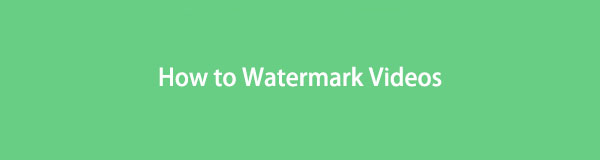
Editoři mohou přidat videa nebo obrázky do vodoznaku kvůli ochraně proti krádeži. V tomto příspěvku budeme diskutovat o tom, jak přidat vodoznak do videa správně a efektivně.

Seznam příruček
Část 1. Jak vodoznak videa pomocí FoneLab Video Converter Ultimate
Víte, jak bez problémů umístit vodoznak na video? Pokud ne, FoneLab Video Converter Ultimate vám s tímto problémem pomůže. Dobrá věc na tomto nástroji je, že je k dispozici pro Windows a Mac. V tomto případě můžete nástroj použít na mnoha zařízeních. Tento nástroj je vaší nejlepší volbou, pokud do svých hudebních videí přidáte vodoznak. Při vytváření videa můžete použít různá témata. Kromě toho jej můžete sdílet na svých účtech sociálních médií, jako je Facebook, Twitter, Instagram, Youtube a další. Nenechte si ujít tento nástroj v procesu přidávání vodoznaku! Podívejte se na její mimořádné kroky.
Video Converter Ultimate je nejlepší software pro převod videa a zvuku, který dokáže převádět MPG / MPEG na MP4 s vysokou rychlostí a vysokou kvalitou obrazu / zvuku.
- Převod jakéhokoli videa / zvuku, jako je MPG, MP4, MOV, AVI, FLV, MP3 atd.
- Podpora 1080p / 720p HD a 4K UHD video konverze.
- Výkonné editační funkce, jako je Oříznout, Oříznout, Otočit, Efekty, Vylepšit, 3D a další.
Krok 1Získejte FoneLab Video Converter Ultimate kliknutím na Stažení zdarma tlačítko na hlavním rozhraní počítače. Počkejte na dokončení procesu stahování. Poté klikněte na stažený soubor softwaru a okamžitě jej nastavte v počítači. Poté jej nainstalujte do počítače. Musíte si uvědomit, že pro dosažení lepších výsledků nemůžete proces instalace přerušit. Poté spusťte nástroj a ihned jej spusťte.
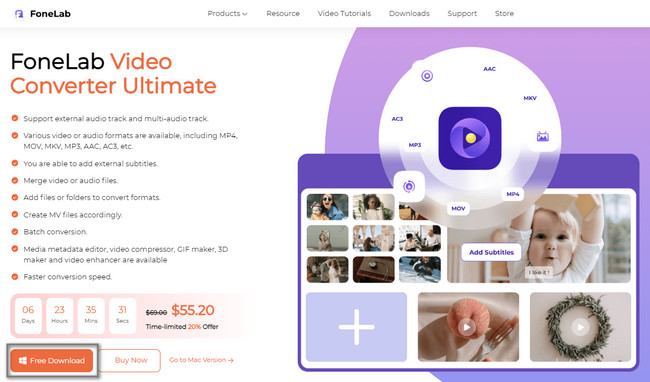
Krok 2Na obrazovce počítače uvidíte jedinečné rozhraní nástroje. Vyber MV nebo TV ikonu v horní části softwaru. Na levé straně softwaru uvidíte dostupná témata pro vaše video. Vyberte si jeden, pokud chcete některý z nich použít. Klikněte na Přidat nebo znaménko plus tlačítko pro přidání videa do nástroje. Jakmile na něj kliknete, počítač zobrazí jeho složky. Musíte vybrat video, ke kterému chcete přidat vodoznak.
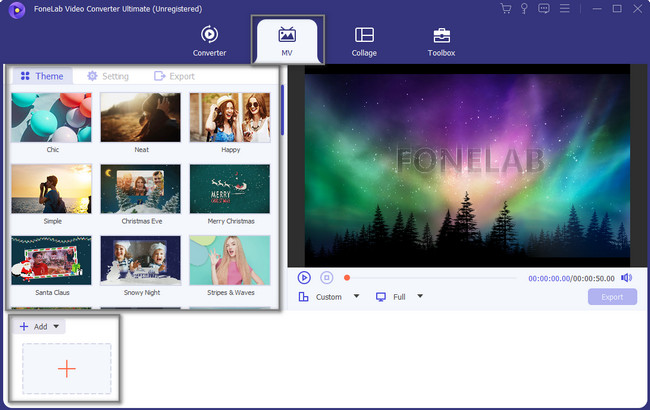
Krok 3Náhled videa uvidíte na pravé straně nástroje. Můžete jej upravit pomocí nástrojů pro úpravy softwaru. Pro video můžete použít tlačítka Oříznout, Upravit, Dopředu, Za a další. Kromě toho můžete kliknutím na tlačítko přidat více videí, pokud chcete Značka Plus znovu tlačítko ve spodní části nástroje.
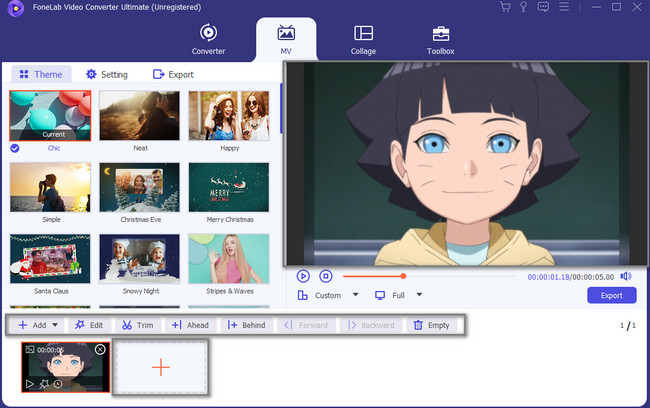
Krok 4V aktuálním rozhraní neuvidíte možnost vodoznaku. Chcete-li jej najít, klikněte na Změnit nebo Kouzelná hůlka ikonu na levé straně nástroje.
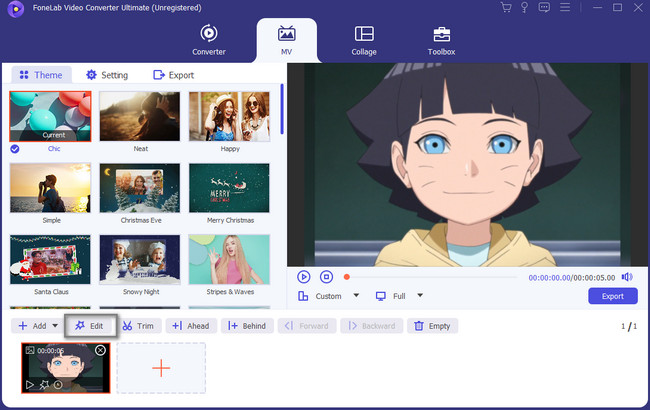
Krok 5V horní části nástroje vyberte vodoznak mezi všemi možnostmi. Vyberte vodoznak, který chcete umístit na své video. Vodoznak Text nebo Obrázek můžete použít kliknutím na Prázdný kruh nalevo. Pokud se chystáte přidat vodoznak na více videí, která vytvoříte, klikněte na Aplikovat na všechno tlačítko. Klepněte na tlačítko OK pro použití všech změn na vaše video.
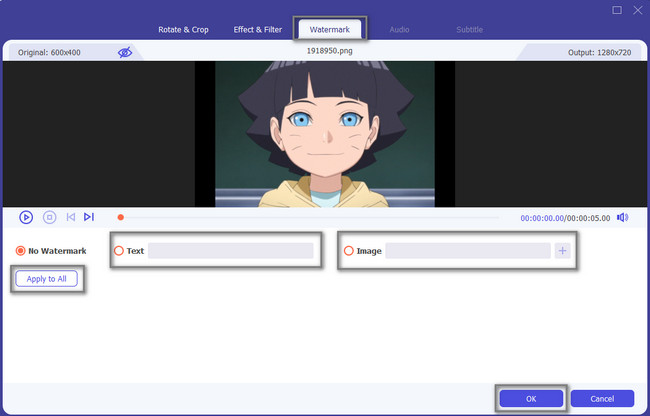
Krok 6Na pravé straně nástroje uvidíte náhled hotového videa s vodoznakem. Jakmile si chcete video ponechat v počítači, klikněte na Vývoz tlačítko pro uložení. Pokud se na video chystáte podívat, můžete ho zkontrolovat v jedné ze složek v počítači.
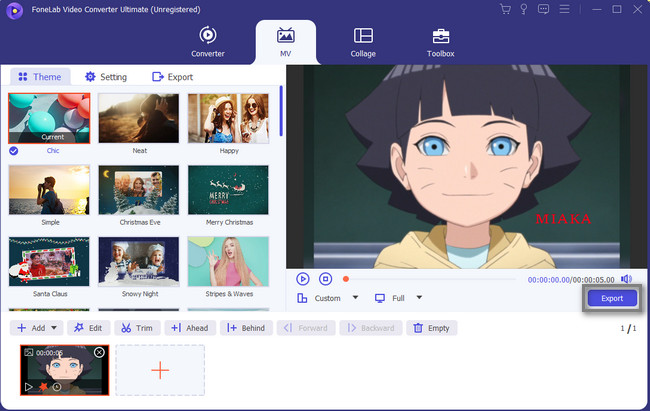
FoneLab Video Converter Ultimate je bezpochyby tím nejlepším nástrojem přidat vodoznak do svého videa, jako jsou videa na YouTube. Existují také další nástroje online, které můžete použít. Jejich použití však není snadné kvůli jejich funkcím nebo rozhraním. Je jen na vás, zda stále chcete objevovat další nástroje. Jděte dál.
Video Converter Ultimate je nejlepší software pro převod videa a zvuku, který dokáže převádět MPG / MPEG na MP4 s vysokou rychlostí a vysokou kvalitou obrazu / zvuku.
- Převod jakéhokoli videa / zvuku, jako je MPG, MP4, MOV, AVI, FLV, MP3 atd.
- Podpora 1080p / 720p HD a 4K UHD video konverze.
- Výkonné editační funkce, jako je Oříznout, Oříznout, Otočit, Efekty, Vylepšit, 3D a další.
Část 2. Jak vytvořit vodoznak videa pomocí online nástroje
Použití online nástroje k přidání vodoznaku do videa je jedním z nejrychlejších způsobů, jak to udělat, kromě výše uvedeného softwaru. Pokud však použijete tuto metodu, existuje mnoho nevýhod. Jakmile web omylem znovu načtete, můžete ztratit proces úprav. V tomto případě začnete s úpravou od začátku. Abyste tomu zabránili, musíte být opatrní v každém kroku. Otázka zní: Znáte online nástroj, který vám pomůže upravit vaše video? Neboj se! Tento článek vybral nejlepší online nástroj pro úpravy. Pokud chcete online nástroj prozkoumat, postupujte podle níže uvedených kroků.
Krok 1Vyhledejte Canva na vyhledávacím panelu svého webu. Poté bude web vyžadovat, abyste se přihlásili pomocí účtu Gmail nebo jiných účtů. Zadejte potřebné informace, jako je e-mail a heslo. Poté klikněte na Upravit video tlačítko uprostřed uživatelského rozhraní pro zobrazení rozhraní tohoto nástroje. Nejprve musíte vytvořit návrh vodoznaku, který umístíte na video. Na druhou stranu můžete z videa udělat i textový vodoznak, pokud nechcete složitý proces.
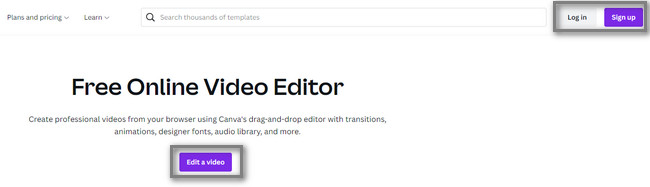
Krok 2Vyberte Šablona vašeho videa na levé straně nástroje, pokud chcete. Poté klikněte na Podat žádost tlačítko pro uložení změn. Zaškrtněte Značka Plus tlačítko pro přidání videa do nástroje pro úpravy. Poté přidejte vodoznak kliknutím na Text nebo ikonu obrázku a vyberte vodoznak, který chcete vložit. Po dokončení procesu klikněte na Share tlačítko v pravém horním rohu nástroje pro export upraveného videa.
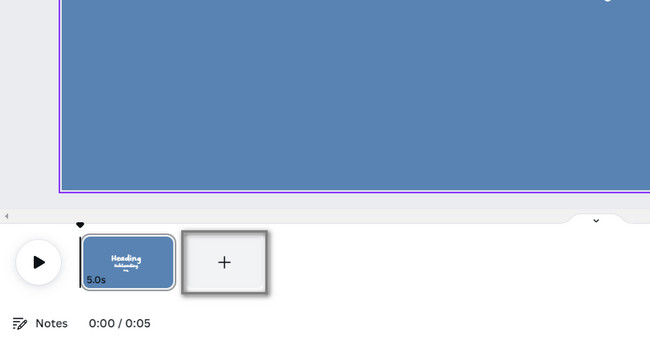
Video Converter Ultimate je nejlepší software pro převod videa a zvuku, který dokáže převádět MPG / MPEG na MP4 s vysokou rychlostí a vysokou kvalitou obrazu / zvuku.
- Převod jakéhokoli videa / zvuku, jako je MPG, MP4, MOV, AVI, FLV, MP3 atd.
- Podpora 1080p / 720p HD a 4K UHD video konverze.
- Výkonné editační funkce, jako je Oříznout, Oříznout, Otočit, Efekty, Vylepšit, 3D a další.
Část 3. Nejčastější dotazy o tom, jak přidat vodoznak do videí
Otázka 1. Jak přidáte průhledný vodoznak na videa v CapCut?
Pokud chcete do CapCut přidat vodoznak, nahrajte video. Poté použijte funkci Text. Klepněte na Text a zadejte cokoli, co chcete přidat jako vodoznak. Text můžete upravit klepnutím na Styl, Efekty, Animace a další nástroje pro úpravy. Poté umístěte vodoznak na preferovanou pozici ve videu.
Video Converter Ultimate je nejlepší software pro převod videa a zvuku, který dokáže převádět MPG / MPEG na MP4 s vysokou rychlostí a vysokou kvalitou obrazu / zvuku.
- Převod jakéhokoli videa / zvuku, jako je MPG, MP4, MOV, AVI, FLV, MP3 atd.
- Podpora 1080p / 720p HD a 4K UHD video konverze.
- Výkonné editační funkce, jako je Oříznout, Oříznout, Otočit, Efekty, Vylepšit, 3D a další.
Mnoho online a offline nástrojů vám může pomoci přidat vodoznak do vašeho videa. Na závěr, FoneLab Video Converter Ultimate je hlavním nástrojem, který vám pomůže. Užijte si software odpovídajícím využitím jeho funkcí. Neváhejte a stáhněte si tento nástroj. Použijte to hned!
